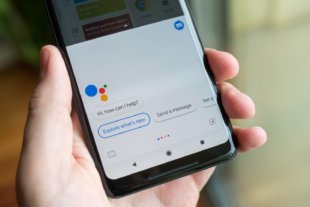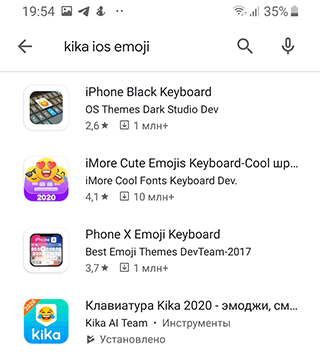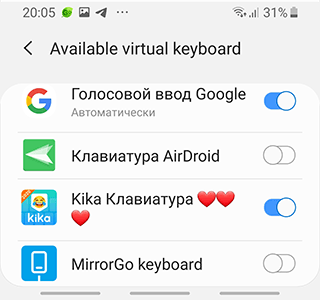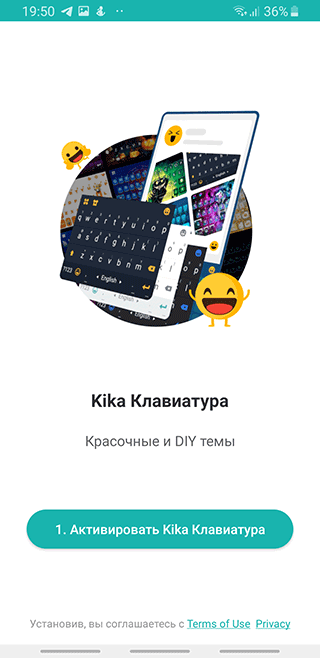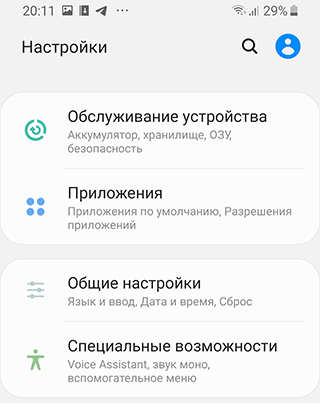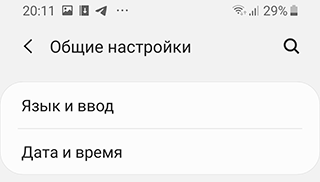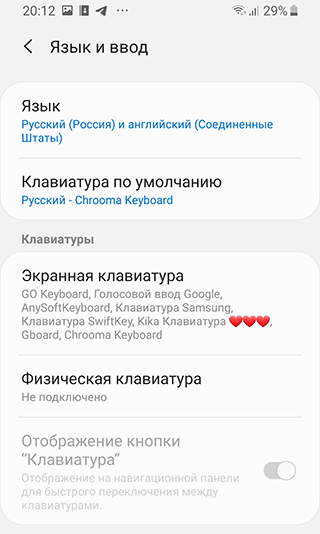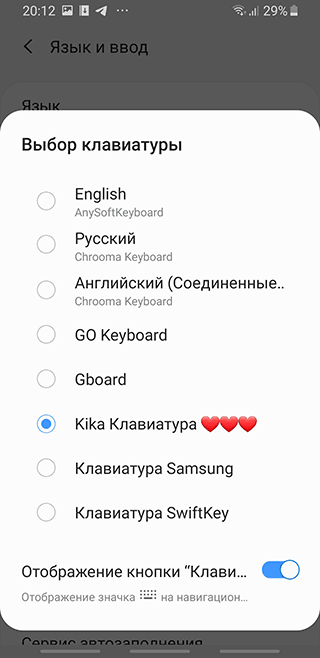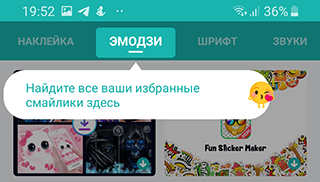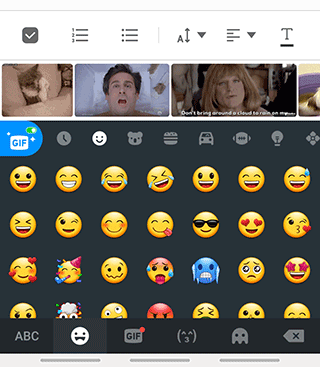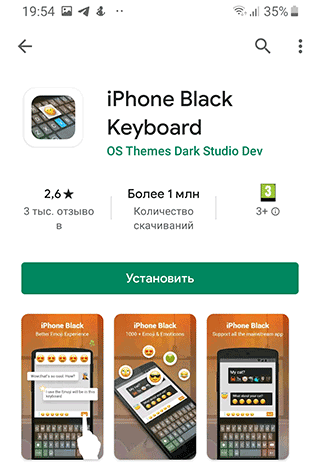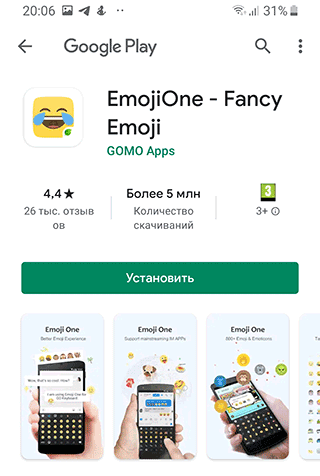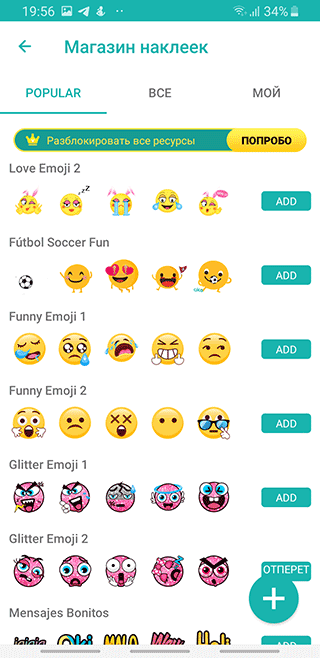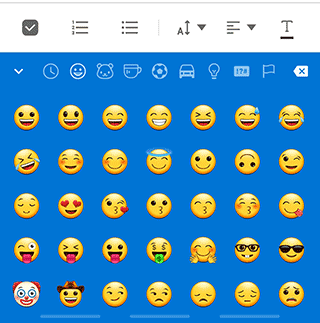- Как на Андроиде сделать смайлики как на айфоне
- Клавиатура с эмодзи как на айфоне
- Как изменить клавиатуру на телефоне
- Как сделать айфоновские смайлики на Андроид (Samsung, Xiaomi и пр.)
- Установка и настройка zFont 3 Emoji
- Как установить смайлы Айфона на Андроид
- Как поменять смайлики на Xiaomi Redmi
- Ставим айфоновские смайлы на Самсунг
- Способы добавления смайликов с iPhone на Android
- Приложения для добавления Emoji
- Используйте клавиатурную надстройку со смайликами
- Приложения, позволяющие использовать смайлы
- iPhone Black Keyboard
- AI Style OS 12
- EmojiOne (root)
- iPhone 8 Emoji Keyboard Theme
- iMore Emoji Keyboard App
Как на Андроиде сделать смайлики как на айфоне
Наверное, большинство пользователей Android хочет иметь то же самое, что есть у владельцев iPhone. Функции, интерфейс, иконки, приложения и даже смайлики. Да-да, в это может быть сложно поверить, но по количеству прочтений статьи с инструкциями о том, как на Android сымитировать ту или иную особенность iOS, являются одними из самых популярных на нашем сайте. Из этого мы делаем вывод, что вам данная тема интересна, а потому продолжим её развивать и расскажем, где взять смайлики из iOS на Android.
Эмодзи из iOS можно добавить на Android
Начнём с того, что смайлики на iOS и Android разные. Это связано с тем, что они являются системным компонентом, который рисуют дизайнеры. А поскольку у Apple и Google они разные, то и результат очень часто получается разным. Да, на iOS смайлики почти всегда получаются лучше – чётче и красочнее, и вам не кажется, что это на самом деле так.
Клавиатура с эмодзи как на айфоне
Просто дизайнеры Apple более ответственно подходят к работе, и не сразу рисуют маленькую картинку эмоции, а сначала создают большую версию, прорисовывая все её элементы до мельчайших деталей, и только потом уменьшают. В результате и уменьшенная версия эмодзи у Apple, как их правильно нужно называть, получается лучше, чем у Google.
Однако у пользователей Android есть возможность перенести эмодзи из iOS себе. Правда, для этого придётся сменить штатную клавиатуру:
- Скачайте приложение Kika Emoji Keyboard из Google Play;
- Запустите приложение и назначьте его как клавиатуру по умолчанию;
Клавиатуру Kika Emoji нужно выбрать клавиатурой по умолчанию
- Авторизуйтесь, чтобы открыть все темы и стили (можно пропустить);
- На странице оформления подписки нажмите крестик в правом верхнем углу;
Выбирайте любой смайлик, который нравится
- Перейдите в любой мессенджер и вызовите клавиатуру;
- Нажмите на кнопку эмодзи и отправьте их собеседнику.
Важно понимать, что эмодзи – это лишь внешнее оформление набора символов юникода, которые iOS и Android хоть и интерпретируют одинаково, но визуализируют по-разному. Поэтому, если вы отправите те эмодзи, доступ к которым получили с помощью Kika Emoji Keyboard, пользователю с Android, он увидит их в том исполнении, в котором они вшиты в прошивку его смартфона. То есть высока вероятность, что он даже не узнает о том, что вы отправили ему смайлики из iOS.
Как изменить клавиатуру на телефоне
Каждая операционка визуализирует эмодзи по-своему
То же самое произойдёт и с пользователями iOS. Даже если вы отправите им эмодзи, характерные для Android, у них они отобразятся именно в стилистике их операционной системы. На скриншотах выше вы можете сравнить, как могут отличаться, например, эмодзи робота до отправки и после. Просто в каждую операционную систему изначально вложен собственный визуализатор, который сам отвечает за интерпретацию полученного смайлика.
При желании вы всегда можете отказаться от Kika Emoji Keyboard и вернуться на стандартную клавиатуру:
- Перейдите в «Настройки» и откройте раздел «Система и обновления»;
- Пролистайте вниз и откройте подраздел «Язык и ввод»;
Менять клавиатуру можно в любой момент
- Во вкладке «Способ ввода» выберите «Клавиатура по умолчанию»;
- В выпадающем меню выберите Gboard или другую клавиатуру, которая вам нужна.
Впредь вы сможете менять клавиатуры так, как хочется именно вам. Если вдруг вы поняли, что вам нужна клавиатура с эмодзи из iOS, повторите действия из инструкции выше и активируйте её в качестве клавиатуры по умолчанию. Никакие системные настройки от этого не собьются – не бойтесь. Android устроен таким образом, что меняя клавиатуру, вы не нарушите никаких параметров, потому что сама операционная система поделена на множество независимых компонентов, а защита от дурака работает на все 100%.
Новости, статьи и анонсы публикаций
Свободное общение и обсуждение материалов
Говорят, что WhatsApp защищён лучше других мессенджеров. Сквозное шифрование обеспечивает сообщениям более высокий уровень безопасности, чем тот же Telegram, у которого end-to-end-протокол включается только в секретных чатах. Может показаться, что такой подход к защите пользовательских чатов избыточен, ведь именно по этой причине WhatsApp не синхронизируется с несколькими устройствами — ему мешает шифрование. Однако разработчики мессенджера решили, что ему есть куда развиваться.
Несмотря на то что многие по-прежнему скептически относятся к системе «умный дом», надо признать, что существуют безоговорочно удачные изобретения. Если голосовое управление освещением или кондиционером – штука весьма сомнительная, то вот оспаривать удобство роботов-пылесосов, пожалуй, не решится никто. Потому что реально удобно, когда маленькая штуковина как по разнарядке каждое утро выезжает на уборку, оставляя после себя тотальную чистоту. Правда, чтобы всё было именно так, нужно выбрать правильный робот-пылесос.
Когда надо назвать самые популярные приложения для телефона, не только статистика, но и сами пользователи часто вспоминают именно YouTube. Действительно, что может быть более полезным, чем простое приложение с ненавязчивым роликами, когда ты находишься в дороге или хочешь скоротать несколько минут своего времени. А еще есть Google Ассистент, который проник буквально во все части экосистемы Google, обвив ее своими плотными щупальцами. Теперь пришло время этим двум продуктам встретиться, чтобы они смогли вместе создать что-то очень удобное и функциональное. Но что из этого получится, как этим можно будет пользоваться и для чего вообще нужен такой симбиоз? Тут надо разобраться.
В Телеграме они и так одинаковые, а больше не нужны.
Источник
Как сделать айфоновские смайлики на Андроид (Samsung, Xiaomi и пр.)
Вот как по мне — так совершенно нет разницы какими смайликами в переписке пользоваться. Главное смайлики, а уж чем они одни от других отличаются — дело десятое. Но так думаю не все и потому достаточно многие часто ищут возможность сделать айфоновские смайлики на Андроид-телефонах: Самсунг, Сяоми и т.п. К сожалению способа сделать это с помощью встроенной кастомизации интерфейса, простыми словами с помощью простой установки темы в настройках. Единственный известный мне способ поставить айфоновские смайлы на свой Android-смартфон — это воспользоваться специальным приложением zFont 3 Emoji & Custom Font Change. В этой инструкции я покажу как им воспользоваться на примере телефонов Самсунг и Сяоми.
Установка и настройка zFont 3 Emoji
Для того, чтобы установить приложение на телефон, Вы должны зайти в Play Маркет, найти там программу zFont 3 и нажать на кнопку «Установить». Заметьте — в описании программы указано No ROOT, что означает для использования приложения не нужно иметь права суперпользователя.
После установки от Вас потребуется дать сначала разрешение zFont на доступ к файлами на смартфоне, а затем и на установку дополнительных приложений и установку пакетов из сторонних источников.
Телефон предупредит, что это опасно. Но нам же нужны айфоновские смайлики эмоджи и ничего нас не остановит — жмём кнопку «Принять». На этом установка и настройка работы приложения закончена.
Как установить смайлы Айфона на Андроид
Теперь нам нужно запустить программу zFont и на вкладке Home прокрутить страничку вниз до раздела «Emoji». Там даже далеко ходить не надо — в ТОПе популярных сразу находим эмоджи IOS14.2. Ими мы и воспользуемся.
Дальше, чтобы сделать айфоновские смайлики на свой Android-телефон, надо будет нажать на кнопку «Download» и, после того, как макет с эмоджи загрузится, нажать на кнопку «Apply», чтобы применить изменения. Следующим шагом будет показана инструкция что делать конкретно для Вашего смартфона. Я покажу для двух самых популярных марок сейчас — это Samsung и Xiaomi.
Как поменять смайлики на Xiaomi Redmi
После применения пакета с IOS Emoji на телефоне Сяоми Вы увидите выбор из трёх вариантов, позволяющих поставить на смартфон смайлы от iPhone. Я выбрал третий метод, подписанный, как Latest, то бишь самый последний и актуальный.
Затем выскочило окно с дальнейшими инструкциями, где было написано, что надо в менеджере тем активировать тему (Apple Me) iOS14.2. Что я незамедлительно и проделал.
Обратите внимание, что в менеджере тем я оставил только галочку на пункте «Система», а с пунктов «Рабочий стол», «Экран блокировки» и «Значки» я галочки убрал, так как мне они не нужны. Мне нужны только эмоджи. Затем телефон потребует его перезагрузить, после чего изменения вступят в силу.
Ставим айфоновские смайлы на Самсунг
Со смартфонами Samsung с их модной оболочкой One UI установка новых Emoji значительно сложнее, чем на Сяоми. Есть одно очень важное условие, без которых Вам не удастся сделать на Самсунге айфоновские смайлики — у Вас должна быть рабочая учётная запись в Samsung account. Дальше Вы увидите вот такой список действий:
Первые пять действий это установка приложения «Circle Rounded FlipFonf», изменение шрифта по-умолчанию на указанный в инструкции, сохранение бекапа настроек в Samsung Cloud и удаление этого приложения.
Затем нужно установить выбранный пакет IOS Emoji, изменить шрифт на Default и восстановить настройки из сделанного ранее бекапа в облако.
Внимание! Восстанавливать надо только настройки. Ничего другого восстанавливать не нужно!
Ну и на этом всё! Теперь надо можете проверить смайлы IOS на клавиатуре. Они должны быть заменены в масштабе всей системы, то есть во всех приложениях!
Источник
Способы добавления смайликов с iPhone на Android

Операционная система IPhone славится своими смайликами, и неудивительно: эмодзи яркие, красочные, регулярно обновляются, использовать их в переписке — одно удовольствие! Многие владельцы смартфонов хотели бы иметь такую же красоту на своих устройствах. Если ранее для того, чтобы установить смайлики айфона на андроид, нужно было обязательно менять свой набор смайлов под рутом, то теперь можно скачать специальное приложение из Google Play.
Для того, чтобы установить на Андроиде айфоновские эмодзи, загрузите специальное приложение.
Содержание:
Приложения для добавления Emoji
В Play Store можно найти немало приложений, которые добавляют в Андроид специальный мод с iOS-эмодзи. Хотя среди них нет идентичных айфоновским, есть очень много похожих.
- Откройте Google Play и найдите emoji -клавиатуру или шрифт с emoji.
- Вот примеры таких приложений: Kika Emoji Keyboard, Facemoji, Emoji Keyboard Cute Emoticons.
Выберите приложение, скачайте его и установите на телефон. - Для использования клавиатуры, зайдите в Настройки > Общие настройки > Язык и ввод > Клавиатура по умолчанию.
- Выберите клавиатурную надстройку со смайликами.
Используйте клавиатурную надстройку со смайликами
Некоторые клавиатуры, такие как Kika Keyboard, позволяют менять смайлики. Kika Keyboard — популярная клавиатура, которая включает в себя параметры настройки и яркие скины. Kika Keyboard загружает и использует смайлики Twitter, которые довольно похожи на Apple. Если у вас больше ничего не работает, Kika Keyboard не будет, никаких рут или пользовательских настроек не требуется.
- Откройте Play Store и скачайте Kika Keyboard.
- Скачайте и установите Kika Keyboard на устройство.
- Откройте Настройки > Общие настройки.
- Выберите Язык и ввод > Клавиатура по умолчанию.
- Включите Kika Keyboard.
- Когда вы откроете приложение, отображающее клавиатуру, коснитесь значка клавиатуры. Обычно он находится в правом нижнем углу клавиатуры.
- Перейдите на начальный экран и откройте Kika Keyboard.
- Внутри приложения Kika Keyboard выберите «Настройки».
- В разделе “Эмодзи” выберите стиль, который вам нравится.
- Likee довольно близки по внешнему виду те Apple. Нажмите ОК, чтобы добавить новые смайлики в список.
- Сейчас вы сможете использовать iOS-подобные смайлики в переписке, при составлении заметок и в других приложения Андроид.
Приложения, позволяющие использовать смайлы
Чтобы добавить эмодзи с Айфона на Андроид, нужно установить одну из надстроек, предлагающих замену оригинальной клавиатуры собственным вариантом.
Необходимо учитывать важный момент: не все приложения поддерживают эмодзи от IPhone. Ниже рассмотрены наиболее часто используемые утилиты.
iPhone Black Keyboard
Это вариант, не требующий рут-прав. Встроенный набор смайликов позволяет поддерживать любое ПО.
Для начала работы необходимо:
- Скачать приложение по ссылке.
- При загрузке выбрать Enable in Settings.
- Включить Apple Keyboard в «Клавиатурах».
- Подтвердить включение.
- Деактивировать прочие клавиатуры.
- На стартовой странице выбрать Switch input methods.
- Повторно выбрать клавиатуру Apple в появившемся экране.
- После окончания процедуры нажать Finished.
- Внести нужные изменения и протестировать работу клавиатуры.
AI Style OS 12
Чтобы воспользоваться данным способом и установить эмодзи на андроид, необходимо выполнить следующие действия:
- Установить ПО [отсюда]
- Перейти в раздел «Настройки»—«Язык и ввод».
- Выбрать пункт «Виртуальная клавиатура»—«Управление клавиатурами».
- Активировать Cheetah Keyboard.
- Деактивировать прочие клавиатуры.
- Установить утилиту
- Открыть приложение, нажать «Применить» в нижнем углу экрана.
- На следующем экране нажать «Переключить».
- Выбрать Cheetah Keyboard.
- Протестировать работу ПО.
Данное программное обеспечение имеет огромную библиотеку стилей, благодаря чему можно создать собственную оригинальную клавиатуру.
EmojiOne (root)
Можно воспользоваться функцией замены стандартного набора смайликов. Для этого необходимо:
- Рутировать смартфон одним из способов. Лучше всего воспользоваться Super.SU.
- Скачать приложение в Play Market.
- Запустить утилиту.
- Подтвердить запрос на получение рут-привилегий.
- Нажать «Начать» на той же странице.
- Перейти в пункт iOS на странице Emoji Switcher, выбрать эмодзи.
- Подтвердить установку.
- Дождаться окончания процедуры и провести тестирование.
Данное ПО достаточно удобно в обращении, единственным минусом является встроенная реклама. Впрочем, можно отключить её, заплатив за соответствующую опцию.
iPhone 8 Emoji Keyboard Theme
Утилита содержит огромное количество смайликов как на айфоне для андроида. Расширенный функционал включает в себя возможность настройки размера клавиш и выбора тем.
Чтобы установить смайлы на андроид без Root, необходимо:
- Скачать приложение с Google Play по ссылке.
- Установить в качестве основной клавиатуры на Андроид.
iMore Emoji Keyboard App
Ещё одно приложение, позволяющее скачать айфоновские смайлики на андроид. Клавиатура схожа с используемой в IPhone. Эмодзи — обычные и анимированные — можно отправлять прямо с неё.
Источник